6 der besten Methoden zum Übertragen von Apps von Android auf Android – zum Ausprobieren
Eine der größten Sorgen beim Wechsel zu einem neuen Android-Smartphone ist die Übertragung von Apps, ohne dass Fortschritte, Daten oder Einstellungen verloren gehen. Gut zu wissen: Android bietet verschiedene Möglichkeiten für einen reibungslosen Wechsel. In diesem Leitfaden stellen wir Ihnen die 6 besten Methoden vor. Apps von Android auf Android übertragenVon integrierten Funktionen bis hin zu drahtlosen Optionen – hier finden Sie die beste Lösung für jede Situation!
Guide-Liste
Anleitung zum Übertragen von Apps von Android auf Android mit Backup und Wiederherstellung Wie kann man Apps drahtlos per Bluetooth von Android auf Android übertragen? Verwenden Sie Google Backup, um Apps von Android auf Android zu übertragen. Die beste Methode, Apps mit einem Klick zwischen Android-Telefonen zu übertragen Übertragen Sie Apps von Samsung Android auf Android mit Smart Switch Vollständige Anleitung zum Übertragen von Apps von Android auf Android via NFC [Neueste Version]Anleitung zum Übertragen von Apps von Android auf Android mit Backup und Wiederherstellung
Die Funktion „Sichern und Wiederherstellen“ ist eine bewährte Methode, um Apps von einem alten auf ein neues Android-Gerät zu übertragen. Sie garantiert, dass alle Ihre App-Daten, Einstellungen und Präferenzen auf Ihrem alten Gerät gespeichert werden und problemlos auf dem neuen wiederhergestellt werden können.
Schritt 1.Öffnen Sie die App „Einstellungen“ auf Ihrem alten Android-Telefon und gehen Sie dann zu „System“ und anschließend zu „Sicherung“. Aktivieren Sie dort die Option „Auf Google Drive sichern“.
Schritt 2.Sobald die Installation abgeschlossen ist, schalten Sie Ihr neues Android-Gerät ein. Melden Sie sich während der Einrichtung mit demselben Google-Konto an und wählen Sie anschließend die letzte Sicherung aus, um Apps und Daten von Ihrem alten Android-Telefon wiederherzustellen.
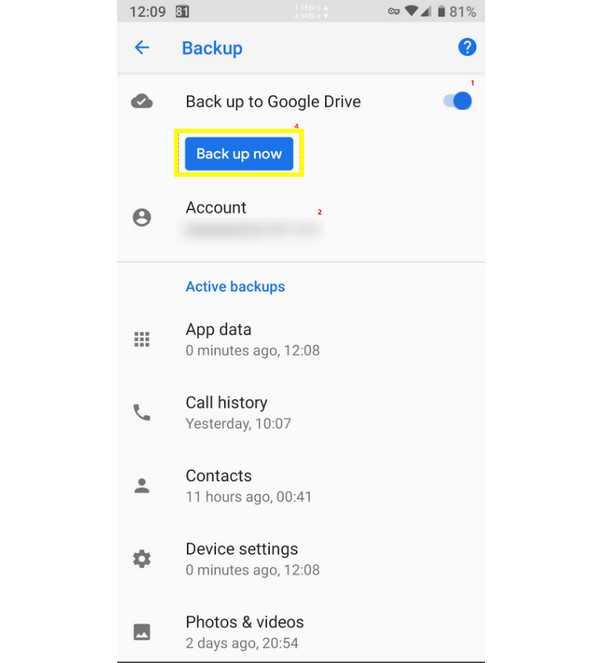
Wie kann man Apps drahtlos per Bluetooth von Android auf Android übertragen?
Wenn Sie keine schnelle Internetverbindung haben, ist das kein Problem, da Sie Apps per Bluetooth von einem Android-Gerät auf ein anderes übertragen können. Bluetooth ist zwar langsamer als Cloud-Speicher, eignet sich aber gut für kleinere Apps oder APK-Dateien. (Anleitung folgt) Android-Geräte per Bluetooth vom PC aus steuern.)
Schritt 1.Bitte schalten Sie auf beiden Android-Telefonen „Bluetooth“ ein. Gehen Sie auf dem Sendergerät zum „Dateimanager“, suchen Sie die APK-Datei der App, tippen Sie auf „Teilen“ und wählen Sie „Bluetooth“.
Schritt 2.Öffnen Sie das Empfangsgerät und nehmen Sie die eingehende Übertragung an.
Schritt 3.Sobald Sie die APK-Datei erhalten haben, öffnen Sie sie und installieren Sie die App auf Ihrem neuen Android-Telefon.
Verwenden Sie Google Backup, um Apps von Android auf Android zu übertragen.
Eine weitere praktische Möglichkeit, ausgewählte Apps von einem Android-Gerät auf ein anderes zu übertragen, bietet Google Backup. Diese Methode synchronisiert Ihre App-Liste, Daten und sogar Einstellungen mit Ihrem Google-Konto, sodass Sie diese jederzeit wiederherstellen können, wenn Sie zu einem neuen Gerät wechseln.
Schritt 1.Öffnen Sie „Einstellungen“, dann „Google“ und wählen Sie „Sicherung“. Stellen Sie sicher, dass die Option „Mit Google One sichern“ aktiviert ist, und warten Sie, bis die Sicherung abgeschlossen ist.
Schritt 2.Melden Sie sich nun auf Ihrem neuen Android-Smartphone mit demselben Google-Konto an.
Schritt 3.Wählen Sie anschließend bei Aufforderung „Wiederherstellen“ aus Ihrem Google-Backup.
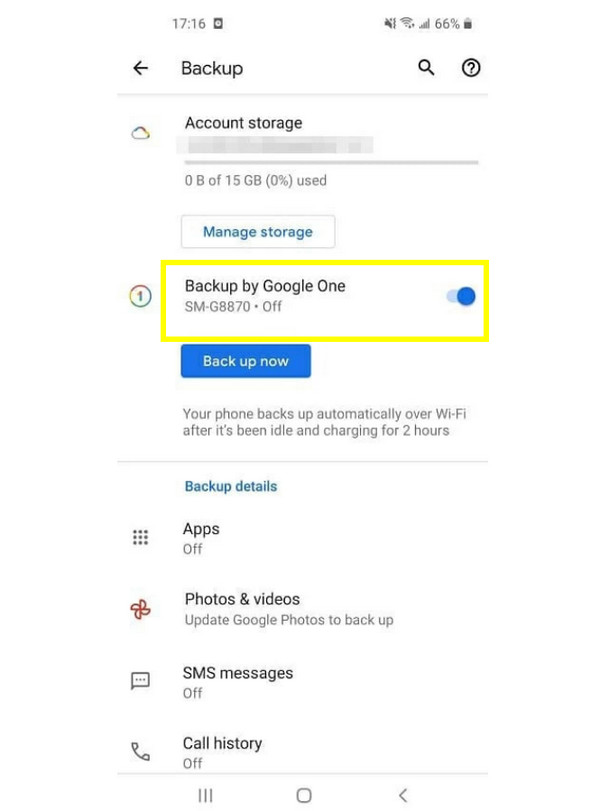
Die beste Methode, Apps mit einem Klick zwischen Android-Telefonen zu übertragen
AnyRec PhoneMover Mit dieser Software lassen sich heruntergeladene Fotos, Videos, Musik und andere Dateien aus Apps gezielt und sicher übertragen. Neben der Übertragung zwischen Android-Geräten werden auch iPhones und Computer unterstützt. Dabei bleiben die Originalqualität und die App-Daten erhalten, sodass jede App wie auf Ihrem alten Android-Smartphone funktioniert.

Übertragen Sie Apps, Kontakte, Nachrichten, Videos und mehr zwischen Android-Geräten.
Kompatibel mit den neuesten Android-Versionen und -Modellen.
Bietet eine schnelle und stabile Verbindung über WLAN und USB.
Überprüfen Sie die ausgewählten Daten in der Vorschau, um sicherzustellen, dass Sie nur die benötigten Daten übertragen.
Sicherer Download
Schritt 1.Öffnen Sie AnyRec PhoneMover auf Ihrem Computer und verbinden Sie beide Android-Geräte über ein USB-Kabel. Ermitteln Sie, welches Gerät das Quell- und welches das Zielgerät ist.

Schritt 2.Sobald die Verbindung hergestellt ist, zeigt das Programm alle Android-Details auf dem Bildschirm an. Wählen Sie im linken Bereich die Daten aus, die Sie übertragen möchten, z. B. Fotos, Videos, Kontakte usw.

Schritt 3.Klicken Sie auf die einzelnen Felder aller ausgewählten Dateien und anschließend auf die Schaltfläche „Auf Gerät exportieren“. Nach kurzer Zeit werden alle ausgewählten Dateien von Ihrem Android-Gerät auf Ihr neues Android-Smartphone übertragen.

Sicherer Download
Übertragen Sie Apps von Samsung Android auf Android mit Smart Switch
Für Samsung-Nutzer Intelligenter Schalter ist eine integrierte Lösung zum mühelosen Übertragen von Apps, Dateien und Einstellungen zwischen Samsung- und anderen Android-Smartphones. Dies funktioniert sowohl drahtlos als auch per Kabelverbindung. Die folgenden Schritte beschreiben, wie Sie alle Apps von Samsung auf Android übertragen:
Schritt 1.Starten Sie zunächst die Smart Switch-App auf beiden Telefonen.
Schritt 2.Tippen Sie auf Ihrem alten Telefon auf „Daten senden“ und anschließend auf dem neuen Android-Gerät auf „Daten empfangen“.
Schritt 3.Wählen Sie entweder die Übertragungsoption „Drahtlos“ oder „Kabel“. Wählen Sie anschließend die zu übertragenden Apps und weitere Datentypen aus und tippen Sie auf „Übertragen“. Bitte warten Sie, bis der Vorgang abgeschlossen ist.

Vollständige Anleitung zum Übertragen von Apps von Android auf Android via NFC [Neueste Version]
Schließlich ist die Nahfeldkommunikation (NFC) eine weitere kontaktlose Methode, um Apps von Android auf Android zu übertragen. Sie funktioniert schnell und effektiv, erfordert aber, dass beide Geräte Nearby Share oder Android Beam unterstützen. So funktioniert es:
Schritt 1.Bitte aktivieren Sie „NFC“ und „Android Beam“ (Nearby Share) auf beiden Android-Geräten. Legen Sie die beiden Geräte dann Rücken an Rücken, bis Sie den Verbindungston hören.
Schritt 2.Wählen Sie anschließend die App aus, die Sie teilen möchten, und tippen Sie auf dem Gerät des Absenders auf „Senden“, wenn Sie dazu aufgefordert werden.
Schritt 3.Nehmen Sie die Übertragung auf dem empfangenden Telefon an; installieren Sie sie gegebenenfalls auf Ihrem neuen Gerät.
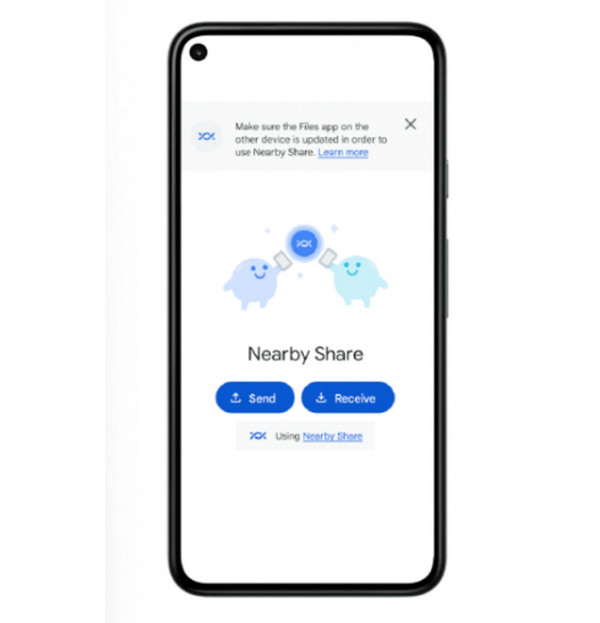
Abschluss
Da heute mehrere Methoden wie Backup und Wiederherstellung, Bluetooth, Google Backup, Smart Switch und NFC vorgestellt wurden, können Sie schnell die für Ihren Anwendungsfall beste Methode auswählen. Jede Option gewährleistet, dass Sie Apps und Daten von Android auf Android übertragen sicher. Aber für eine schnellere und umfassendere Lösung, AnyRec PhoneMover ist die beste Wahl! Mit nur einem Klick können Sie alle Apps, Dateien und weitere Daten zwischen Android-Geräten übertragen. Dieses Tool ist ideal für alle, die eine reibungslose und mühelose Datenübertragung ohne Datenverlust wünschen – unabhängig vom Gerät.
Sicherer Download



